Pertanyaan
Masalah: Bagaimana cara memperbaiki Tap Windows Adapter V9?
Halo, saya mulai menggunakan VPN baru-baru ini, dan saya perhatikan bahwa saya memiliki sesuatu yang disebut Tap Windows Adapter V9 terinstal di komputer Windows 10 saya. Bagian terburuknya adalah saya tidak dapat terhubung ke internet saat perangkat diaktifkan. Saya tidak yakin apa yang harus dilakukan, karena saya ingin menggunakan VPN, tetapi saya juga ingin koneksi internet saya yang stabil kembali. Saya mencoba menonaktifkannya tetapi itu hanya mengaktifkan kembali dirinya sendiri. Apakah ada cara untuk memperbaiki masalah yang mengganggu ini?
Jawaban Terpecahkan
TAP-Windows Adapter V9 adalah driver jaringan[1] yang memungkinkan VPN[2] untuk terhubung ke servernya. Lokasi instalasi default adalah C:/Program Files/Tap-Windows, dan itu muncul di Device Manager di bawah Network Adapters[3] kategori. Sayangnya, beberapa pengguna melaporkan bahwa mereka memiliki masalah koneksi saat TAP Windows Adapter V9 diaktifkan, dan bahkan jika perangkat dinonaktifkan, perangkat akan aktif sendiri setelah reboot komputer.
TAP-Windows Adapter V9 dapat muncul di perangkat Anda segera setelah instalasi klien VPN (ExpressVPN, CyberGhost, NordVPN, dll.). Sebagian besar klien VPN menggunakan adaptor ini untuk koneksi pribadi ke server.[4] Oleh karena itu, pengguna bisa sedikit bingung dan tidak menyadari dari mana program itu berasal. Tidak seperti Penyedia TAP V9 untuk Terowongan Pribadi, driver ini aman dan digunakan untuk menyediakan operasi yang tepat untuk VPN.
Awalnya, pengguna tidak boleh mengutak-atik komponen ini. Namun, jika masalah dengan konektivitas muncul, beberapa hal dapat dilakukan. Anda dapat memulai ulang atau melepas adaptor sepenuhnya, lalu memasangnya kembali. Biasanya, masalah dengannya hilang, karena penyebab masalah ini adalah adaptor sisa yang tersisa dari layanan VPN yang digunakan sebelumnya.
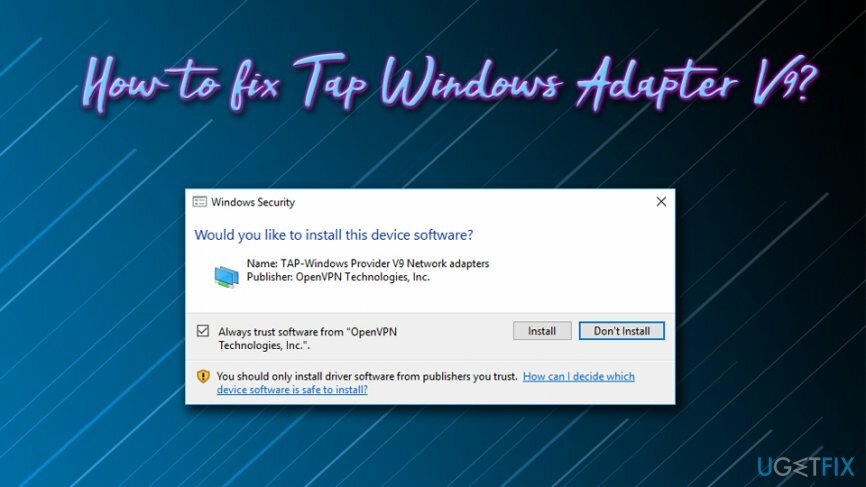
TIP: Jika Anda mengalami masalah dengan sistem Anda dan pesan kesalahan terus muncul, kami sarankan Anda mengunduh dan menginstal gambar ulangMesin Cuci Mac X9. Perangkat lunak ini mampu memindai, mendeteksi, dan secara otomatis memperbaiki masalah pada sistem operasi.
Sekarang mari kita perbaiki masalah TAP-Windows Adapter V9 – ikuti tips di bawah ini.
Tip 1. Nonaktifkan dan aktifkan kembali adaptor
Untuk memperbaiki sistem yang rusak, Anda harus membeli versi berlisensi dari gambar ulang gambar ulang.
Jika Anda mengalami masalah dengan adaptor TAP kami sarankan untuk me-restart terlebih dahulu dengan cara berikut:
- Di kotak pencarian bilah tugas, ketik Panel kendali
- Lalu pergi ke Jaringan dan Intrnet > Pusat berbagi jaringan
- Di sisi kanan jendela, klik Ubah pengaturan adaptor
-
Klik kanan pada koneksi area lokal yang menggunakan TAP Windows Adapter V9 dan pilih Cacat
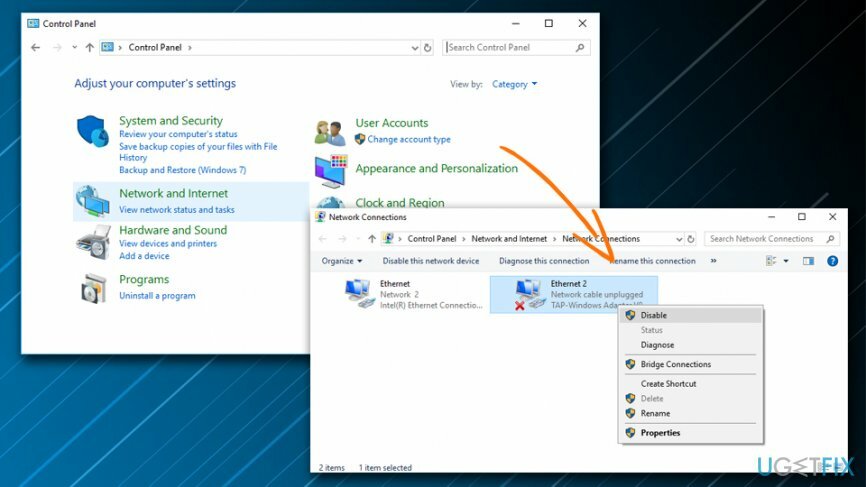
- Tunggu beberapa saat, klik kanan lagi dan pilih Memungkinkan
Tip 2. Instal ulang driver TAP Windows Adapter V9
Untuk memperbaiki sistem yang rusak, Anda harus membeli versi berlisensi dari gambar ulang gambar ulang.
Jika Anda tidak dapat terhubung ke internet saat menggunakan VPN, coba instal ulang TAP Windows Adapter V9:
-
Klik kanan di Awal tombol dan pilih Pengaturan perangkat
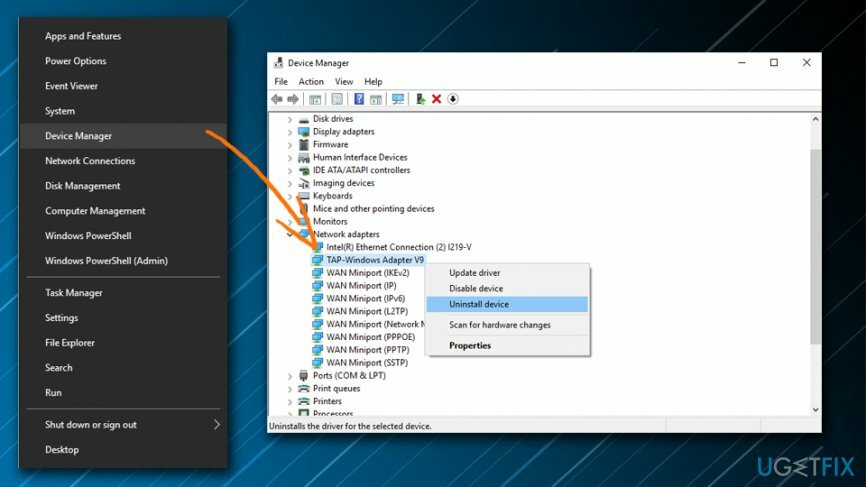
- Di bawah Adaptor jaringan Pilih TAP-Windows Adapter V9
- Klik kanan di atasnya dan tekan Copot pemasangan perangkat
- Ikuti petunjuk di layar hingga proses selesai
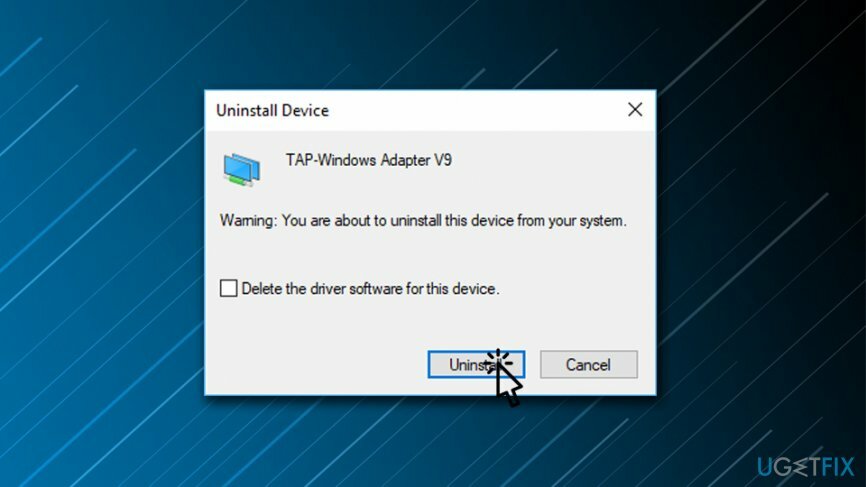
Segera setelah driver hilang, coba mulai klien VPN Anda. Tergantung pada VPN yang Anda gunakan, Anda mungkin diminta untuk menginstal driver jaringan yang hilang. Jika perangkat lunak menunjukkan kesalahan "driver hilang", cukup buka situs web pengembang dan instal ulang versi terbaru klien VPN.
Perbaiki Kesalahan Anda secara otomatis
tim ugetfix.com mencoba melakukan yang terbaik untuk membantu pengguna menemukan solusi terbaik untuk menghilangkan kesalahan mereka. Jika Anda tidak ingin bersusah payah dengan teknik perbaikan manual, silakan gunakan perangkat lunak otomatis. Semua produk yang direkomendasikan telah diuji dan disetujui oleh para profesional kami. Alat yang dapat Anda gunakan untuk memperbaiki kesalahan Anda tercantum di bawah ini:
Menawarkan
lakukan sekarang!
Unduh PerbaikiKebahagiaan
Menjamin
lakukan sekarang!
Unduh PerbaikiKebahagiaan
Menjamin
Jika Anda gagal memperbaiki kesalahan Anda menggunakan Reimage, hubungi tim dukungan kami untuk mendapatkan bantuan. Tolong, beri tahu kami semua detail yang menurut Anda harus kami ketahui tentang masalah Anda.
Proses perbaikan yang dipatenkan ini menggunakan database 25 juta komponen yang dapat menggantikan file yang rusak atau hilang di komputer pengguna.
Untuk memperbaiki sistem yang rusak, Anda harus membeli versi berlisensi dari gambar ulang alat penghapus malware.

Akses konten video yang dibatasi secara geografis dengan VPN
Akses Internet Pribadi adalah VPN yang dapat mencegah Penyedia Layanan Internet Anda, pemerintah, dan pihak ketiga melacak online Anda dan memungkinkan Anda untuk tetap sepenuhnya anonim. Perangkat lunak ini menyediakan server khusus untuk torrent dan streaming, memastikan kinerja optimal dan tidak memperlambat Anda. Anda juga dapat melewati pembatasan geografis dan melihat layanan seperti Netflix, BBC, Disney+, dan layanan streaming populer lainnya tanpa batasan, di mana pun Anda berada.
Jangan membayar pembuat ransomware – gunakan opsi pemulihan data alternatif
Serangan malware, khususnya ransomware, sejauh ini merupakan bahaya terbesar bagi file gambar, video, pekerjaan, atau sekolah Anda. Karena penjahat dunia maya menggunakan algoritme enkripsi yang kuat untuk mengunci data, itu tidak dapat lagi digunakan sampai tebusan dalam bitcoin dibayarkan. Alih-alih membayar peretas, Anda harus terlebih dahulu mencoba menggunakan alternatif pemulihan metode yang dapat membantu Anda mengambil setidaknya sebagian dari data yang hilang. Jika tidak, Anda juga bisa kehilangan uang Anda, bersama dengan file. Salah satu alat terbaik yang dapat memulihkan setidaknya beberapa file terenkripsi – Pemulihan Data Pro.
Baca dalam bahasa lain
• Jerman
• Polski
• Spanyol